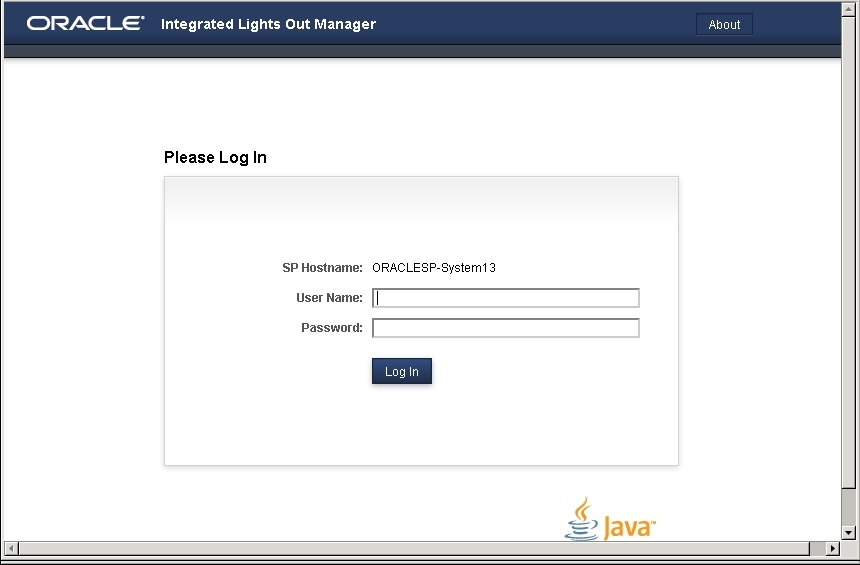| ナビゲーションリンクをスキップ | |
| 印刷ビューの終了 | |

|
Sun Server X4-4 設置ガイド |
ローカルのシリアル接続を使用した Oracle ILOM へのログイン
Oracle ILOM Web インタフェースでのネットワーク設定の変更
Oracle ILOM CLI からの IPv4 または IPv6 ネットワーク構成のテスト
Oracle ILOM Web インタフェースからの IPv4 または IPv6 ネットワーク構成のテスト
Oracle ILOM を使用したサービスプロセッサのリセット
SP リセットスイッチを使用したサービスプロセッサのリセット
Oracle System Assistant を使用したソフトウェアおよびファームウェアの設定
この手順では、Oracle ILOM 管理者アカウントを持っていることと、サーバー SP の IP アドレスまたはホスト名を知っていることが必要です。コマンド行インタフェース (CLI) または Web インタフェースを使用してログインする手順を、次で説明します。
Before You Begin
あらかじめネットワークケーブルが管理ネットワークからサーバー背面の NET MGT ポートに接続されている必要があります。この接続の詳細については、サーバーの配線を参照してください。
ssh ユーザー名@ホスト
ここで、username は管理者権限を持つアカウントのユーザー名 (デフォルトの管理者アカウントは root)、host はサーバー SP の IP アドレスまたはホスト名 (DNS を使用している場合) のいずれかです。
パスワードの入力を求める Oracle ILOM のプロンプトが表示されます。
Password:
Oracle ILOM Web ログインページが表示されます。